2. Установка
Установка в информационную базу#
- Скачайте обработку для установки setup.epf.
- Запустите информационную базу в монопольном режиме под пользователем с правами Администратора.
- Запустите скачанную обработку setup.epf в режиме Предприятия через меню "Файл" - "Открыть".
- Нажимайте на кнопку Далее для продолжения установки.
- После завершения установки перезапустите программу.
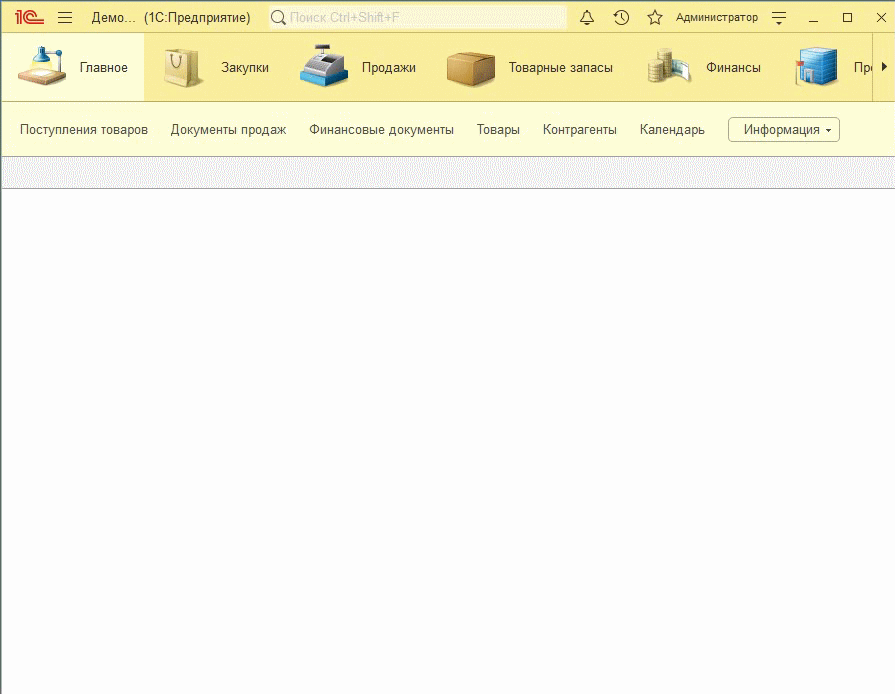
Регистрация базы и активация лицензии#
После первого запуска программы откроется окно регистрации информационной базы. Заполните реквизиты:
- Организация - выберите или введите вручную название Организации.
- Название базы - заполните по кнопке или введите вручную произвольное название для этой информационной базы.
- Эл.почта - укажите свой адрес эл.почты, на который будет отправлен запрос для подтверждения регистрации. На один адрес можно регистрировать несколько информационных баз.
- Код активации - введите код активации лицензии, полученный при покупке.
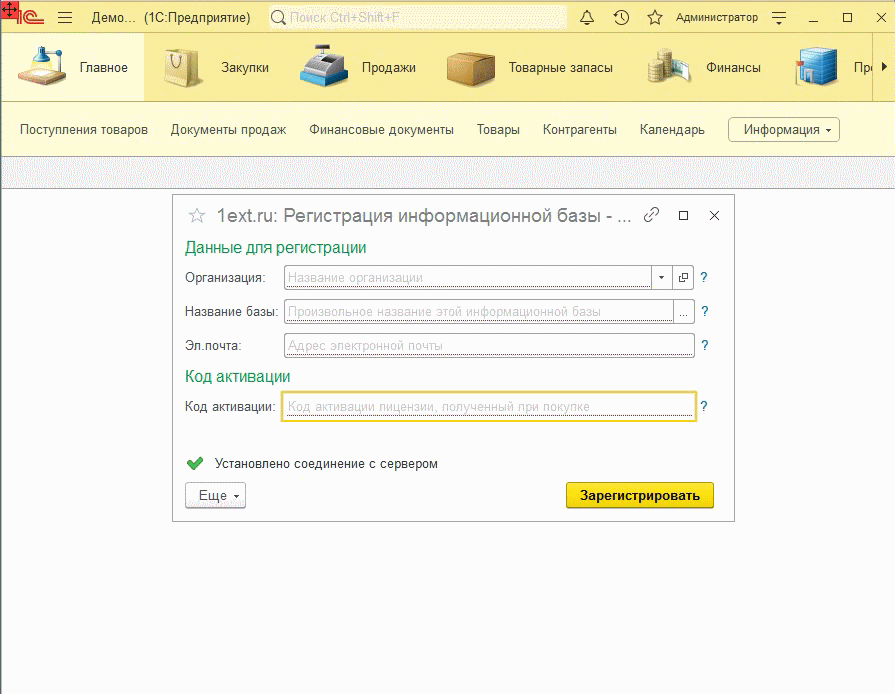
Настройка параметров#
После успешной регистрации откроется окно с настройками фреймворка. Заполните реквизиты:
- Общий каталог для всех информационных баз (на сервере) - в этом каталоге при обновлении расширений будут создаваться временные файлы. На выбранном диске должно быть достаточное количество свободного места. Для расчета можно ориентироваться на то, что, к примеру, одна только выгрузка в файлы конфигурации <Бухгалтерия предприятия ред.3> занимает почти 4 Гб. Каталог рекомендуется размещать в корне диска. Полный путь к каталогу должен быть минимальным.
- Параметры запуска Конфигуратора - Имя пользователя и Пароль для запуска Конфигуратора.
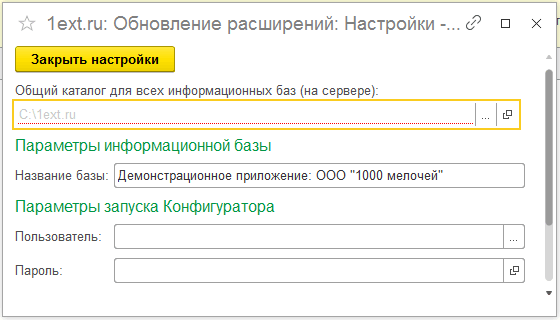
На этом, установка и настройка Фреймворка завершена!